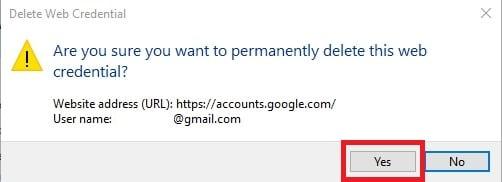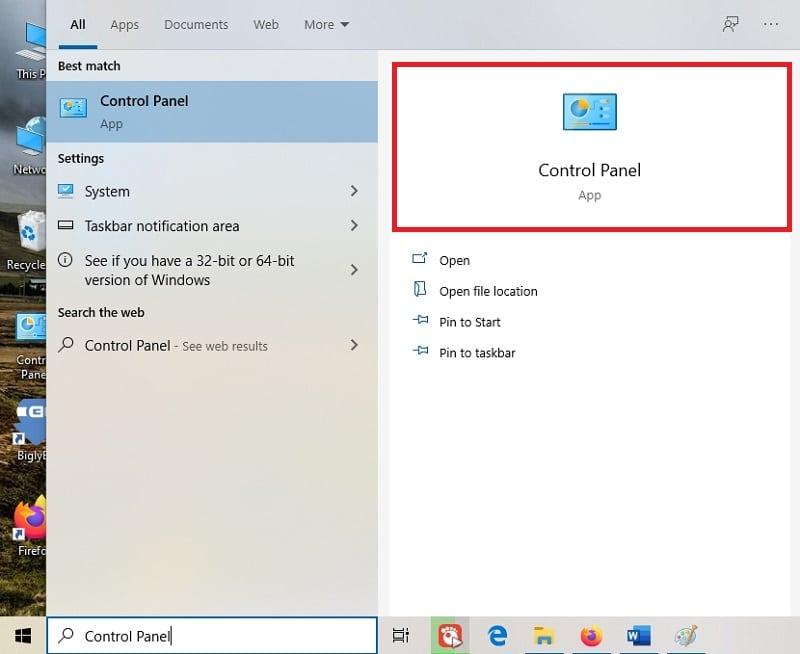كيف تصل إلى كلمات المرور المحفوظة في نظام ويندوز 10؟

يحتوي نظام التشغيل (ويندوز 10) Windows 10 على أداة مدمجة لحفظ كلمات المرور والوصول إليها بسهولة، حيث يحتفظ النظام فعليًا بقائمة بكل كلمات المرور، ويتيح لك الوصول إليها وقتما تشاء، وتتضمن هذه القائمة كلمات مرور شبكات الواي فاي، ومتصفحات الويب، والخدمات الأخرى التي تستخدمها في الحاسوب.
فيما يلي سنتعرف على كيفية الوصول إلى كلمات المرور المحفوظة في ويندوز 10:
كيفية عرض كلمات المرور المحفوظة في ويندوز 10:
يتيح لك نظام التشغيل ويندوز 10 حفظ بيانات تسجيل الدخول في حاسوبك من خلال أداة تُسمى (Credentials Manager)، التي تقوم بمتابعة جميع مواقع الويب والتطبيقات التي تسجل الدخول إليها، وتحفظ هذه البيانات، بالإضافة إلى كلمات مرور الحاسوب الأخرى، لتتمكن من الوصول إليها واستخدامها عند الحاجة.
وعادةً ما تكون كلمات مرور الويب التي تحفظها في متصفحات الويب هي من متصفح مايكروسوفت إيدج فقط، وللوصول إلى كلمات المرور المحفوظة في حاسوبك، اتبع الخطوات التالية:
- في مربع البحث بجوار زر (ابدأ) Start، اكتب (لوحة التحكم) Control Panel.
- اضغط على خيار (لوحة التحكم) Control Panel في الصفحة التي تظهر لك.
- انقر على خيار (حسابات المستخدم) User Accounts.
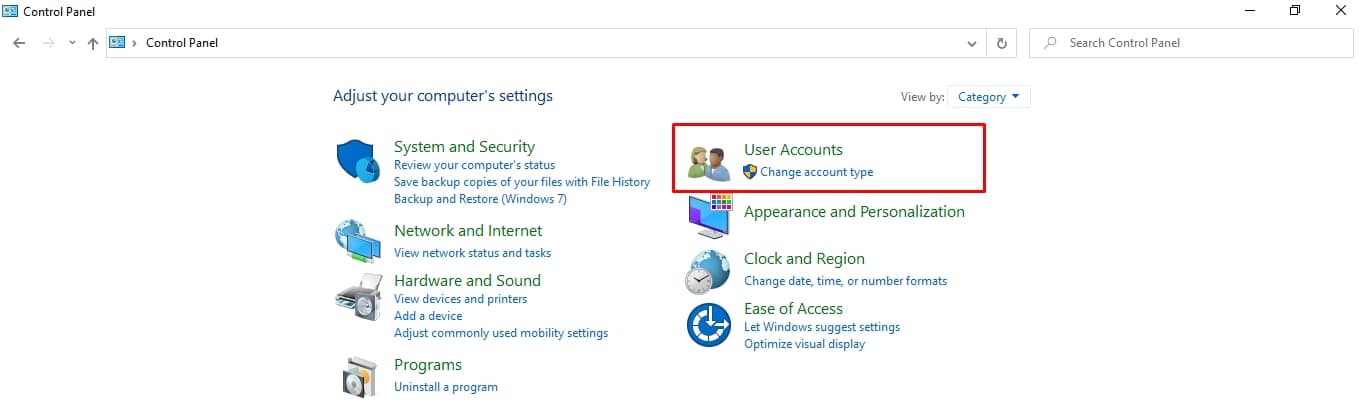
- في الشاشة التالية، انقر على خيار Credential Manager لفتح الأداة.
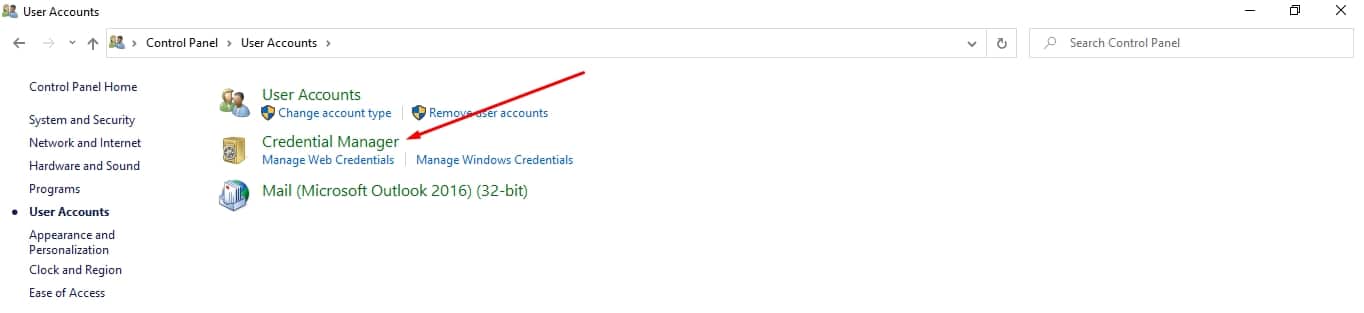
في هذه الصفحة سترى علامتي تبويب هما:
- (بيانات تسجيل الدخول لمواقع الويب) Web Credentials: هنا ستجد جميع كلمات المرور التي تستخدمها لتسجيل الدخول إلى مواقع الويب المختلفة.
- (بيانات تسجيل الدخول لنظام ويندوز) Windows Credentials: هنا ستجد كلمات المرور الأخرى التي تستخدمها في الحاسوب، مثل: كلمة مرور محرك الأقراص، وغير ذلك.

- لإظهار كلمة مرور خاصة بإدخال ما، انقر على رمز السهم الذي بجواره، ثم انقر على خيار (إظهار) Show الذي بجوار (كلمة المرور) Password.
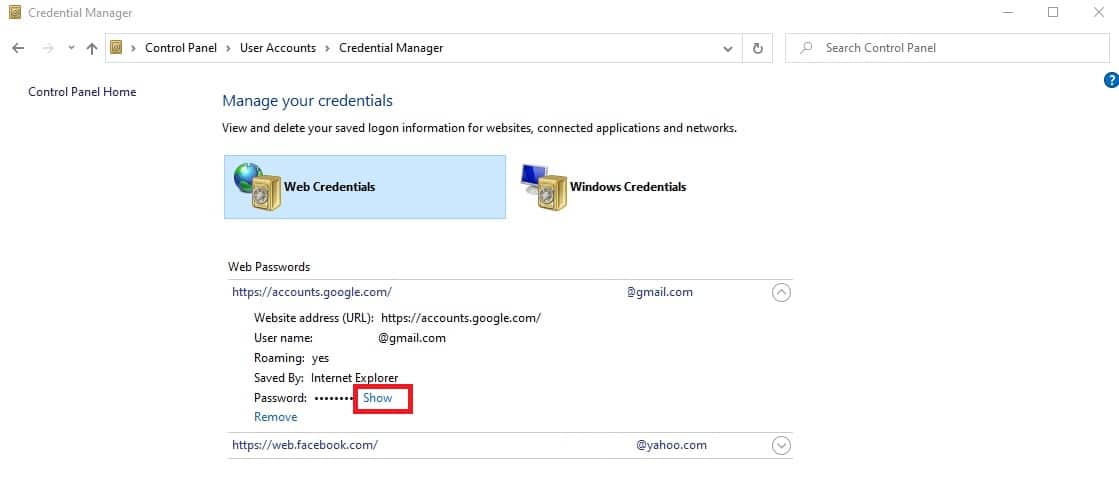
- ستظهر لك نافذة تأكيد تُطالبك بإدخال كلمة المرور الرئيسية للحاسوب للمتابعة.
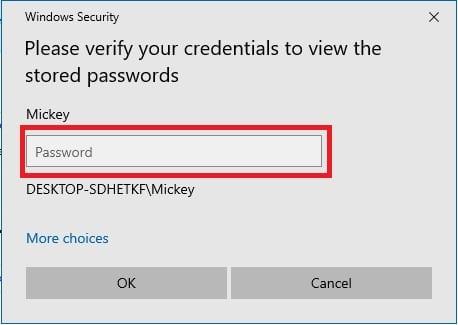
بمجرد إدخال كلمة المرور، ستختفي النافذة وستظهر لك كلمة المرور الخاصة بذلك الإدخال.
كيفية إظهار كلمة مرور شبكة الواي فاي في ويندوز 10:
- في مربع البحث بجوار زر (ابدأ) اكتب: (موجه الأوامر) Command Prompt.
- في صفحة (موجه الأوامر) اضغط على خيار (تشغيل كمسؤول) Run as administrator.
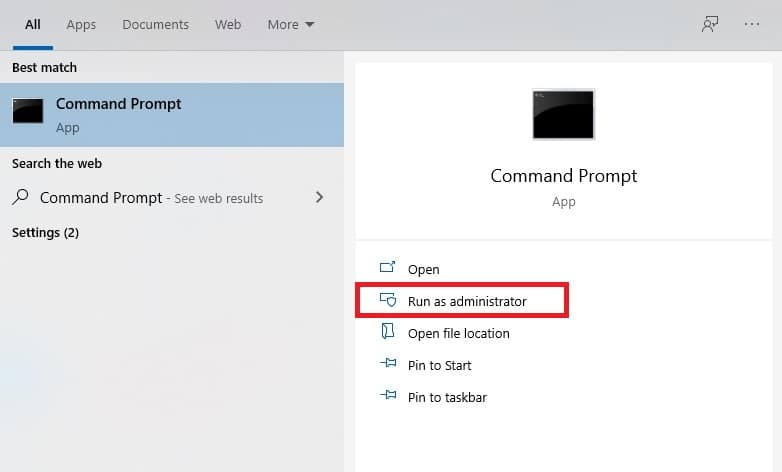
- في النافذة المنبثقة ألصق هذا الأمر: (netsh wlan show profiles)، واضغط على مفتاح الإدخال Enter.
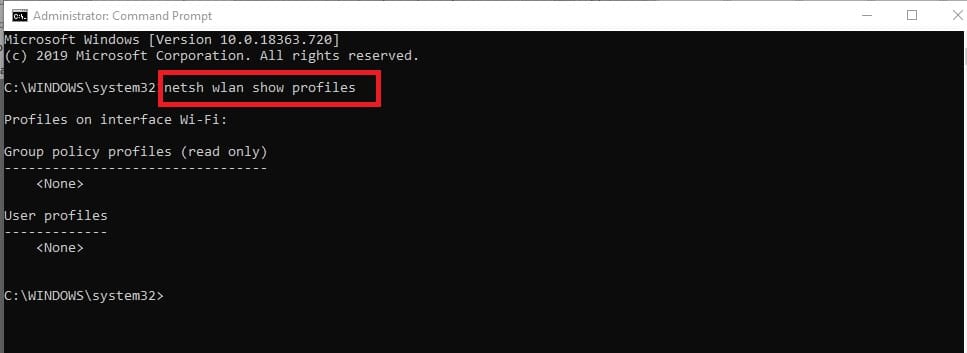
- قم بكتابة اسم شبكة الواي فاي التي تريد البحث عن كلمة المرور لها.
- اكتب الأمر التالي: netsh wlan show profile name=NAME key=clear، مع استبدال كلمة NAME باسم شبكة الواي فاي الخاصة بك، واضغط على مفتاح الإدخال Enter.
- ضمن قسم (إعدادات الأمان) Security settings، ستجد كلمة مرور شبكة الواي فاي الخاص بك.
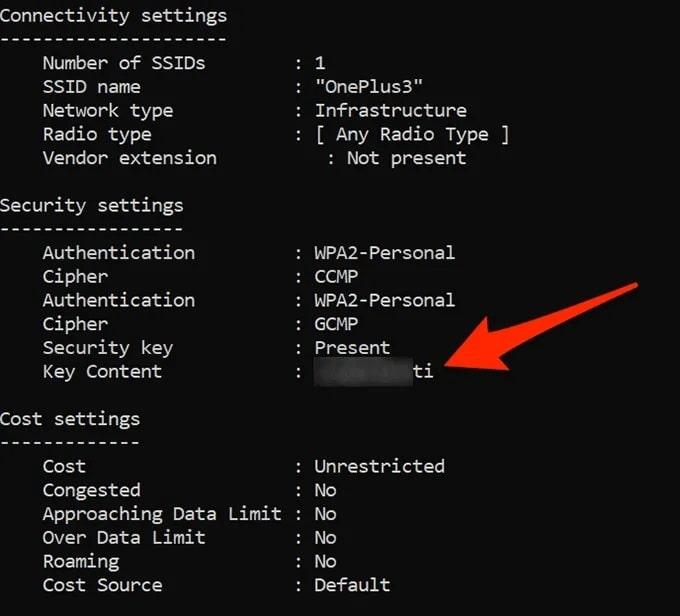
كيفية حذف كلمات المرور المحفوظة في ويندوز 10:
يمكنك حذف كلمات المرور التي لا تستخدمها، والتي حفظتْها أداة Credentials Manager، وللقيام بذلك اتبع الخطوات التالية:
- قم بتشغيل أداة Credentials Manager من لوحة التحكم كما هو موضح سابقًا.
- اضغط على علامة تبويب (بيانات تسجيل الدخول لمواقع الويب) Web Credentials.
- انقر على رمز السهم الذي بجوار كلمة المرور التي تريد حذفها.
- حدد خيار (حذف) Remove.
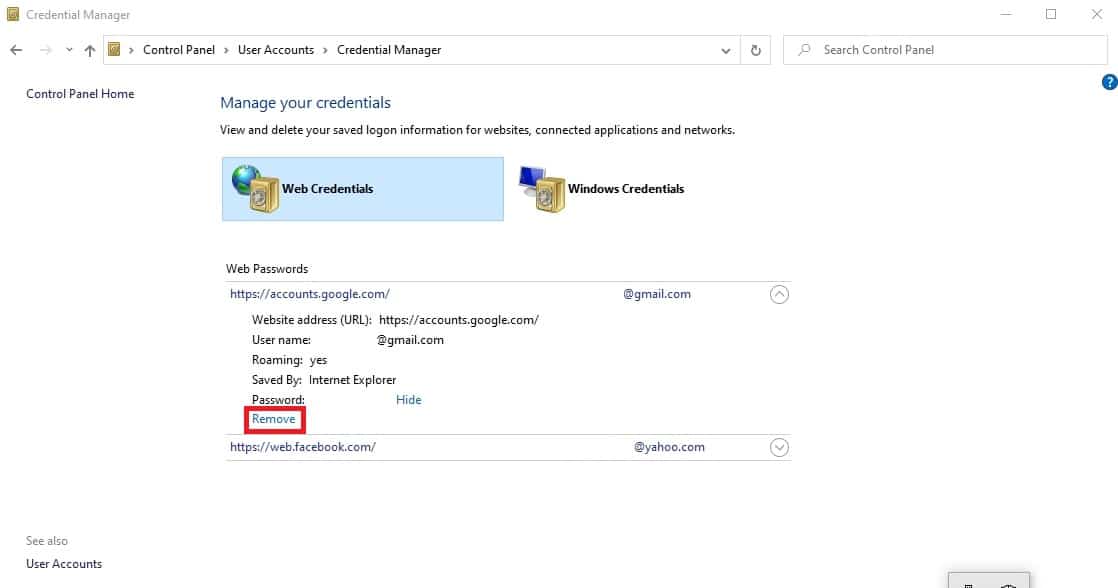
- ستظهر لك نافذة تأكيد تسألك: هل ترغب حقًا في إزالة كلمة المرور من الحاسوب؟
- اختر (نعم) Yes للمتابعة.